今回はWordPressにプラグインを追加する方法を紹介します。
現在、WordPressには様々なプラグインが存在していますが、たくさんのプラグインをインストールしてしまうと動作が遅くなったり、正常に動作しなくなったります。最悪の場合はWordPress自体が動かなくなってしまう場合もあります。プラグインをインストールする際には必要なプラグインかどうかを判断してからインストールするようにしましょう。インストールする前には必ずバックアップを取得することも忘れずに。
プラグインとは何か
そもそもプラグインって何なのか。
簡単に言うとWordPressの機能を拡張するものです。
プラグインをインストールしなくてもWordPressを利用することはできますので無理に入れる必要はありません。 インストールすることでWordPressの動きを変更したりWordPressにない機能を補うことができ非常に便利なので是非インストールしてみてください。
プラグインの追加する方法は以下の3通りの方法があります。
- 管理画面からインストール
- ダウンロードしたzipファイルからインストール
- FTPを使ってインストールする方法
ほとんどのプラグインの場合が管理画面からインストールすることができます。一部のブラグインは管理画面からインストールできない場合もありますので、そういった場合はプラグインが配布されているサイトからダウンロードしてきてインストールします。基本的には1か2の方法でインストールできますので今回は2通りの方法を説明してきます。
管理画面からのインストール
まずは管理画面からインストールする方法を説明します。
管理画面のメニューより「プラグイン」→「新規追加」を選択します。
今回は「All in One SEO Pack」をインストールしてみます。このプラグインはSEO対策の設定を総合的に管理できるプラグインで非常に重要度が高いプラグインです。
画面の検索ボックスに検索したいプラグイン名を入力します。今回は「All in One SEO Pack」と入力しエンターキーを押下します。
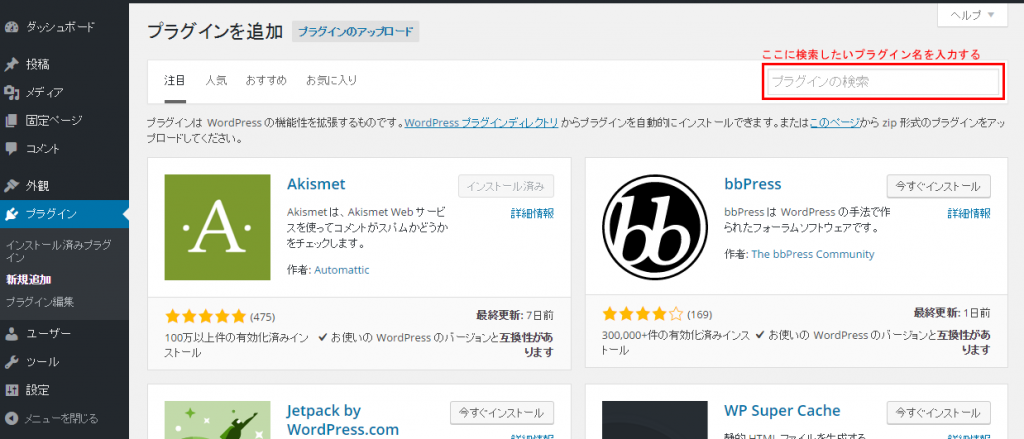
検索結果にプラグインが表示されますので、インストールするプラグインに表示されている「今すぐインストール」をクリックします。
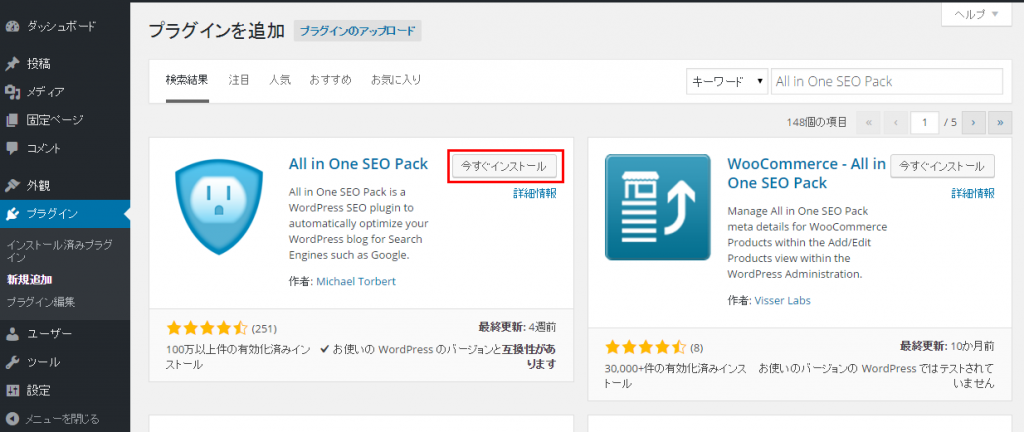
インストールが完了したら、「プラグインを有効化」をクリックします。
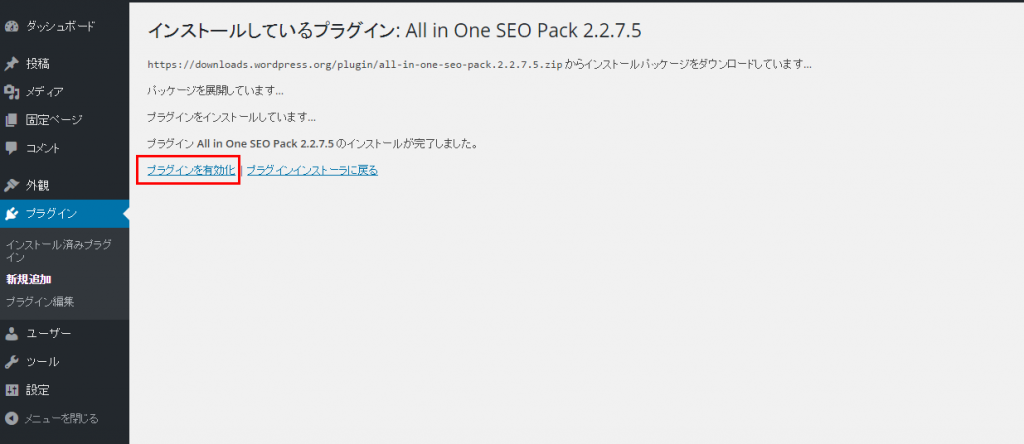
ダ管理画面からのインストールが完了しプラグインが有効となっています。
ダウンロードしたzipファイルからインストール
WordPress公式の配布サイト、あるいは個人配布サイトからzip形式のWordPressプラグインをダウンロードしてきた場合のインストール方法を説明してきます。
WordPress公式の配布サイトの公式サイトより「table-of-contents-plus」をインストールしてみます。以下のURLをクリックしてプラグインをダウンロードします。
table-of-contents-plus
サイトでダウンロードしてきたzipファイルをアップロードしてインストールします。
管理画面のメニューより「プラグイン」→「新規追加」を選択します。赤枠で囲んでいる「このページ」のリンクをクリックします。
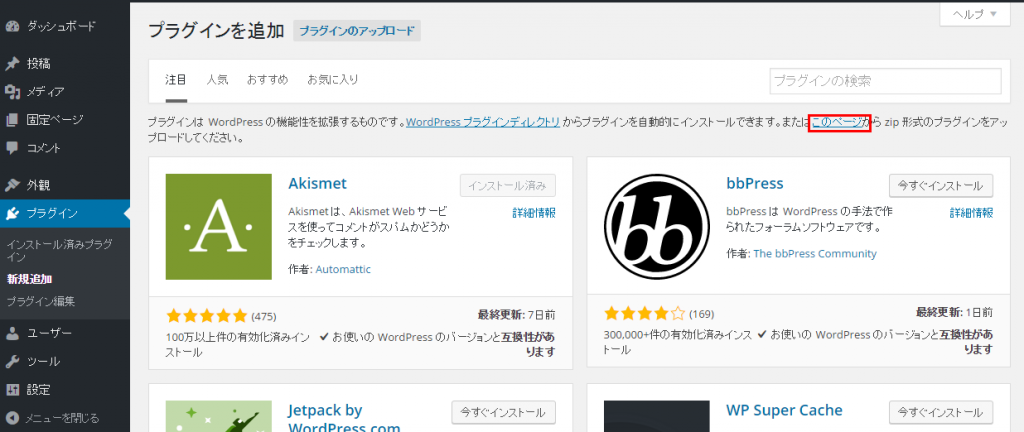
するとファイルを選択する画面が表示されるので、先ほどダウンロードしてきたzip形式のファイルを選択します。
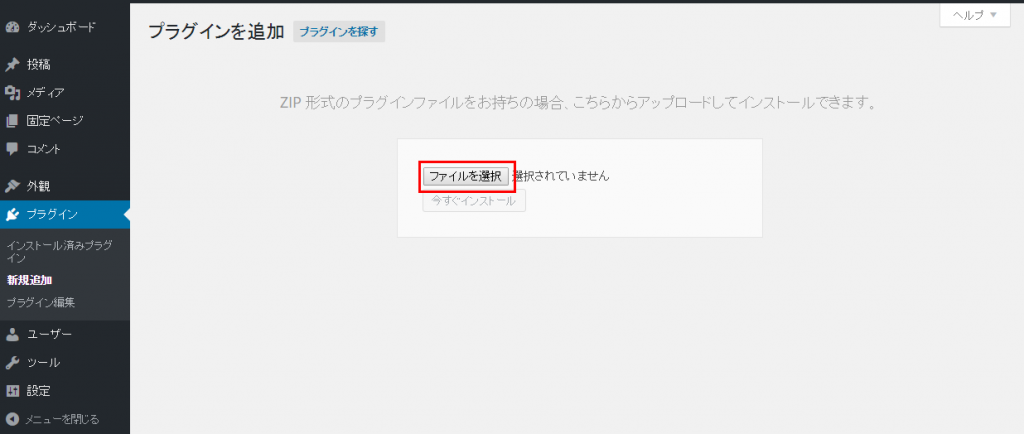
ファイルを選択すると「今すぐインストール」ボタンが表示されるのでクリックします。
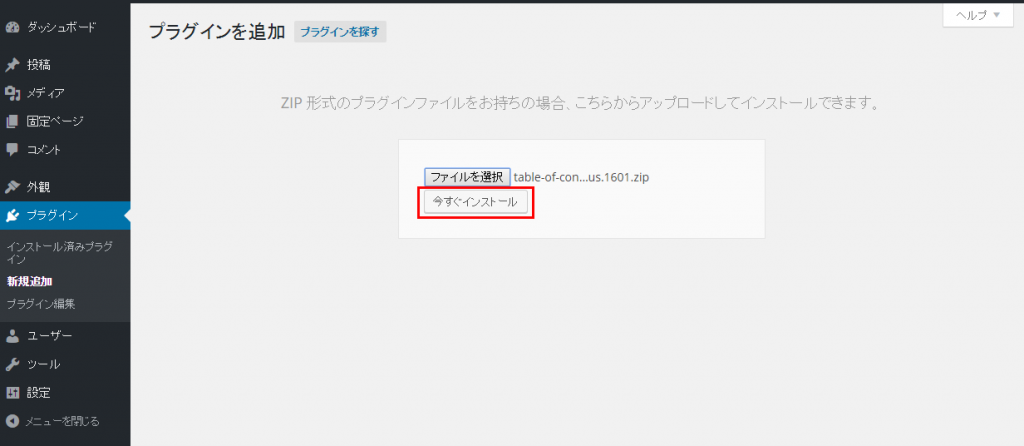
インストールが完了したら、「プラグインを有効化」をクリックします。
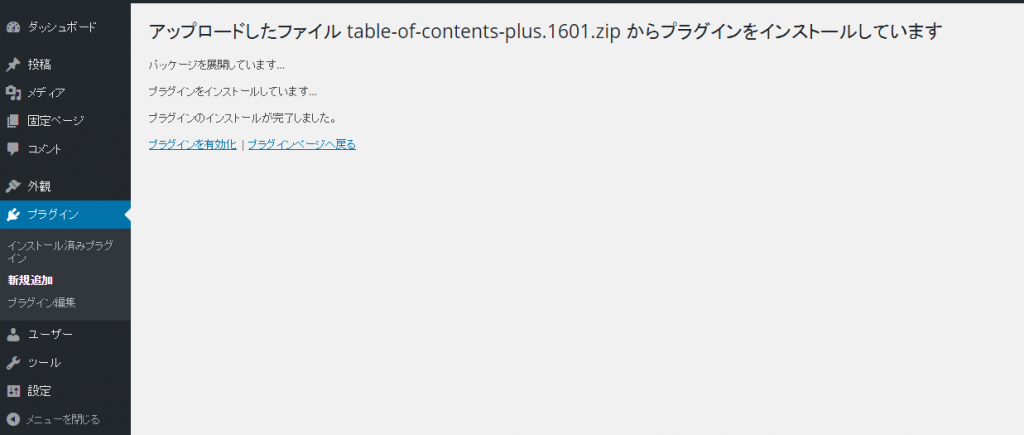
ダウンロードしたzipファイルからインストールが完了しプラグインが有効となっています。
最後に
WordPressのプラグインは常に細かなバグを修正したり、セキュリティ面を向上したり、新しい機能を追加したりなどのバージョンアップを行っています。何らかの更新があった場合には更新する癖をつけておきましょう。
更新する際の注意点としてプラグインの更新後に動かなくなる可能性もあるので、バックアップは常に取得するようにしましょう。


















最近のコメント